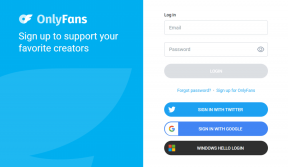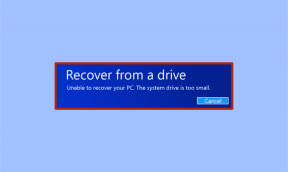UTorrent: Puolivalmiiden latausten siirtäminen ja ajoitus
Sekalaista / / February 12, 2022
uTorrent on yksi parhaista torrent-latausohjelmista paitsi tietokoneille, mutta myös älypuhelimiin. Mutta sen tarjoama joustavuus erityisesti sen työpöytäversiossa on pariarvoa korkeampi, ja tänään aiomme ottaa käyttöön kaksi näistä hienoista ominaisuuksista.
Ensinnäkin näemme, kuinka voit siirtää keskeneräisen latauksen paikasta toiseen tietokoneellasi rikkomatta uTorrentin linkkiä. Seuraavaksi katsotaan, miten voimme ajoittaa automaattisesti lataukset.
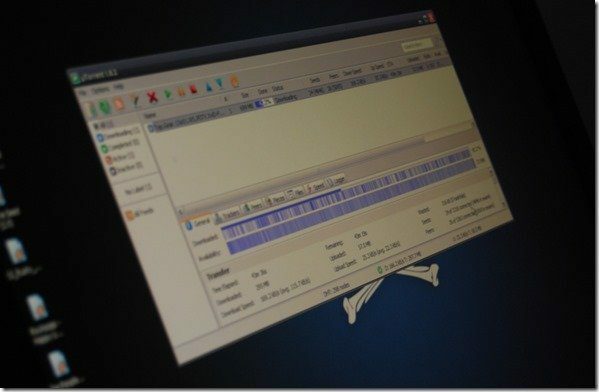
Ensimmäinen temppu voi olla hyödyllinen, kun olet vahingossa aloittanut suuren tiedoston lataamisen asemalle, jossa sinulla ei ole varaa hukata enempää tilaa ja haluat siirtää sitä odottamatta sen tyhjenemistä kokonaan viedä loppuun.
Ajastin on toisaalta hyödyllinen, jos olet a rajoitettu datasuunnitelma joka tarjoaa rajoittamattoman kaistanleveyden vain yöllä (tai pikkutunneilla) ja haluat saada siitä kaiken irti.
Katsotaanpa, kuinka voit muuttaa tiedoston latauspaikkaa uTorrentissa kesken prosessin, ja myöhemmin tarkastelemme latausten ajoittamista.
Siirrä puolivalmis lataus
Vaihe 1: Avaa uTorrent ja lopeta sen tiedoston lataaminen, jonka haluat siirtää uuteen paikkaan. On tärkeää, että et vain keskeytä, vaan lopeta sen pysyvästi. Kun olet tehnyt tämän, poistu uTorrent-asiakkaasta. Voit tehdä tämän avaamalla ilmaisinalueen ja napsauttamalla hiiren kakkospainikkeella uTorrent-kuvaketta valitaksesi Poistumisvaihtoehto.
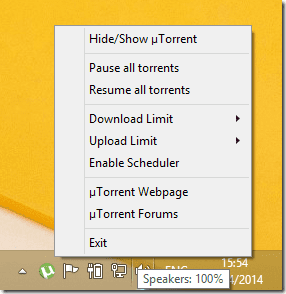
Vaihe 2: Kun olet tehnyt tämän, avaa kansio, johon tiedostoa ladattiin, ja siirrä se manuaalisesti uuteen kohteeseen. Leikkaa vain tiedosto lähteestä ja liitä se uuteen paikkaan. Jos saat tiedoston lukitusvirheen siirron aikana, varmista, että uTorrent ei ole käynnissä järjestelmässäsi.
Vaihe 3: Kun olet siirtänyt tiedoston uuteen paikkaan, avaa uTorrent uudelleen ja napsauta hiiren kakkospainikkeella keskeneräistä latausta, jonka juuri siirsit uuteen sijaintiin ja valitse Lisäasetukset —> Aseta latauspaikka kontekstivalikosta.

Vaihe 4: uTorrent kysyy nyt uutta hakemistoa, johon tiedosto ladataan. Valitse uusi kohdekansio, johon olet siirtänyt puolivalmiin latauksen. Kun olet tehnyt kaiken tämän, avaa uTorrent, napsauta latausta hiiren kakkospainikkeella uudelleen ja valitse vaihtoehto Pakota uudelleentarkistus. Tämä tarkistaa tiedoston johdonmukaisuusvirheiden varalta, ja uTorrent tietää tarkalleen, kuinka suuri prosenttiosuus tiedostosta on ladattu ja kuinka paljon ladattavaa on tällä hetkellä jäljellä. Kun tarkistus on valmis, aloita lataus uudelleen.
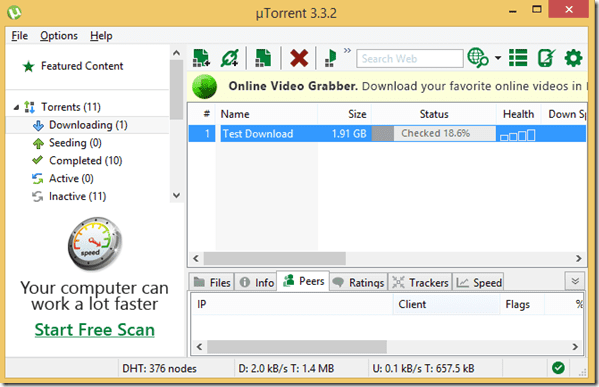
Näin voit siirtää keskeneräisen latauksen uuteen paikkaan hallitaksesi paremmin tietokoneesi vapaata tilaa. Katsotaanpa nyt, kuinka voimme säästää kaistanleveyttä latausaikataulun avulla.
Latausjonon ajoittaminen
Vaihe 1: Ajoita lataukset uTorrentissa napsauttamalla Asetukset-valikko ja valitse Asetukset. Etsi Asetukset-kohdasta Aikataulun vaihtoehto ja napsauta sitä aloittaaksesi.
Vaihe 2: Tarkista nyt vaihtoehto Ota ajoitus käyttöön aktivoida ajoituspaneeli. Tässä on huomioitava se, että ajastin ei ole täysin joustava ja 24 tuntia 7 päivässä jaetaan yksittäisiin 1 tunnin lohkoihin. Joten jos haluat esimerkiksi käynnistää latauksesi automaattisesti vasta klo 20 ja haluat sen loppuvan kello 6 aamulla, väritä laatikot asianmukaisesti käyttämällä laatikoiden vieressä olevia selitteitä. Voit myös vetää ja täyttää laatikot helpottamaan lähestymistä.

Vaihe 3: Voit myös rajoittaa lähetys- ja latausnopeutta ajoitettuna aikana hallitaksesi sen kuluttamaa kaistanleveyttä.
Joten mikä yllä olevista uTorrent-vinkeistä auttaa sinua todennäköisemmin?
Parhaan valokuvan luotto: k3anan
Päivitetty viimeksi 03.2.2022
Yllä oleva artikkeli saattaa sisältää kumppanilinkkejä, jotka auttavat tukemaan Guiding Techiä. Se ei kuitenkaan vaikuta toimitukselliseen eheyteemme. Sisältö pysyy puolueettomana ja autenttisena.